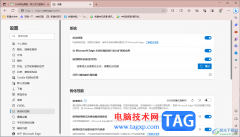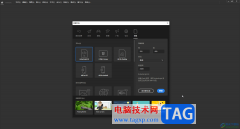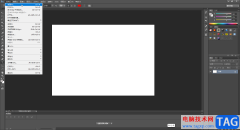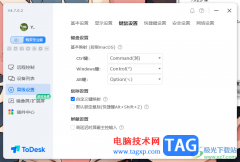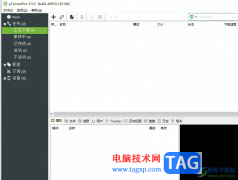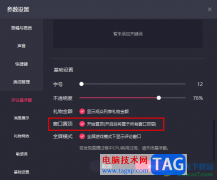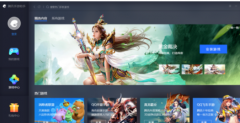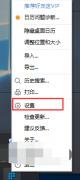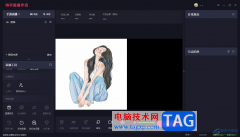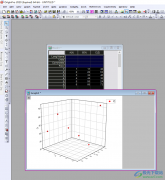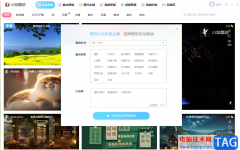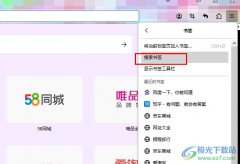如果你想要使用一款处理图片非常全面的软件的话,那么选择迅捷图片转换器就是非常明智的选择,该软件关于处理图片的相关功能都是有提供的,比如我们平时经常会涉及到的修改图片尺寸大小、拼图、修改图片上的文字以及添加水印或者去除水印等,都可以通过迅捷图片转换器来操作,比如当我们遇到自己非常喜欢的一张图片,但是图片上的一些文字自己不喜欢,那么就可以通过迅捷图片转换器的去除水印功能进行去除,但是由于该软件的功能是非常全面的,因此是需要会员才能正常进行图片的处理的,如果不介意的小伙伴可以了解一下,下方是关于如何使用迅捷图片转换器去除图片上文字内容的具体操作方法,需要的小伙伴可以看看方法教程,希望可以帮助到大家。
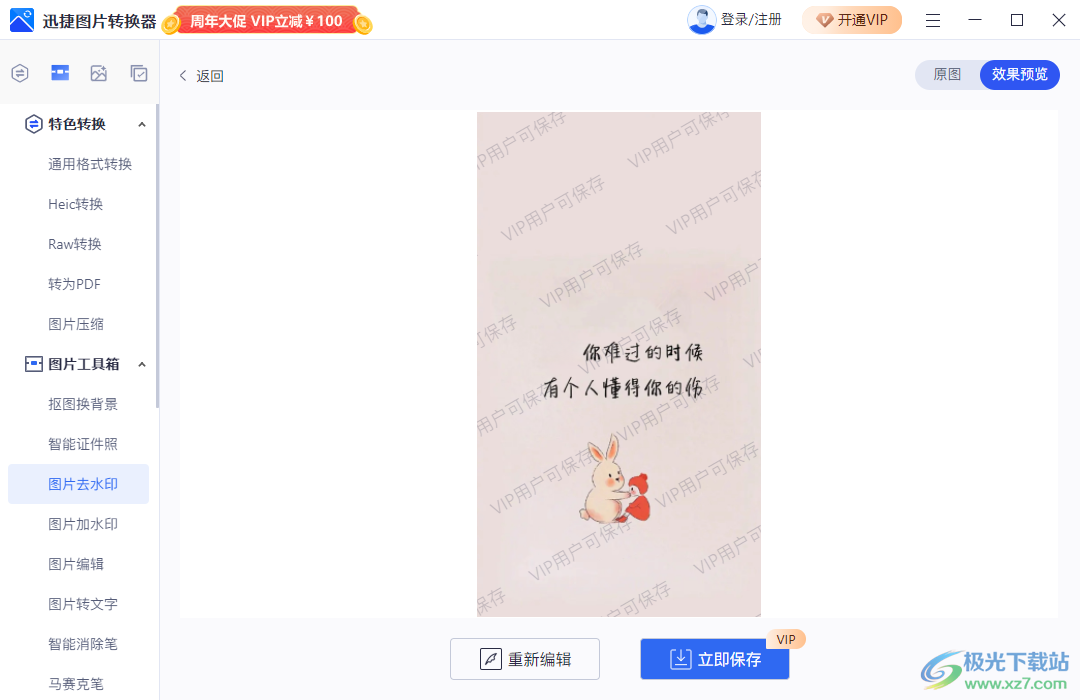
方法步骤
1.首先我们需要将迅捷图片转换器用鼠标右键选择【打开】进入到迅捷图片转换器的操作页面中,然后在该页面的左侧将【图片工具箱】这个选项进行单击,然后选择【图片去水印】,之后在右侧的页面上将他【添加图片】按钮点击一下。
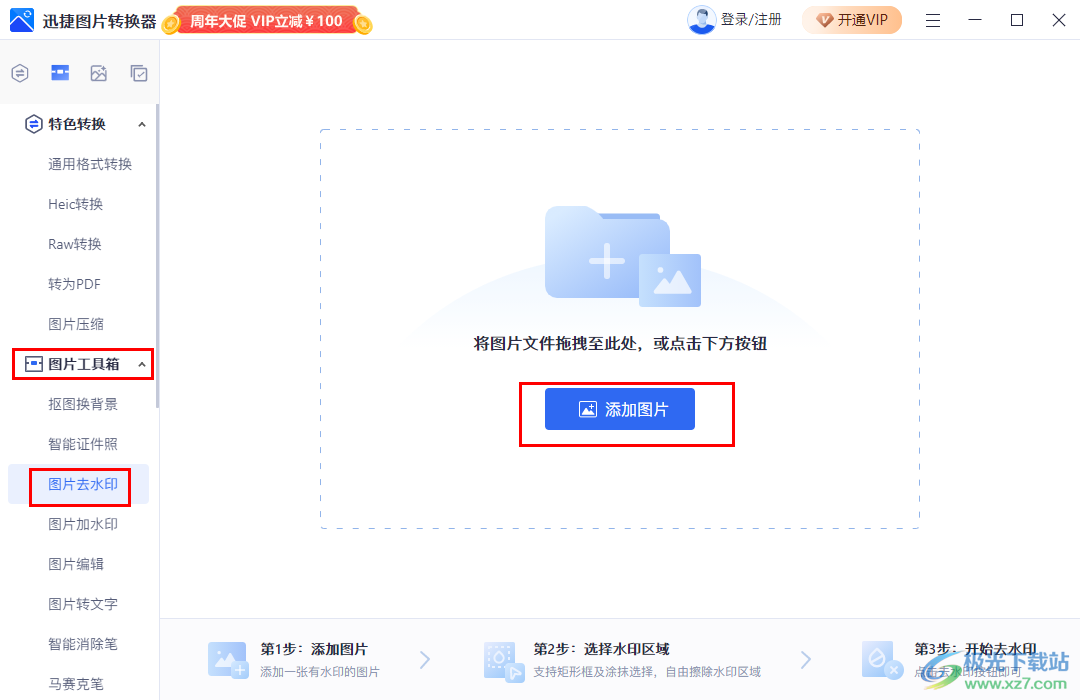
2.这时就会弹出一个保存图片的文件夹页面,我们找到自己想要进行编辑的图片,将其选中之后点击右下角的【打开】按钮即可。
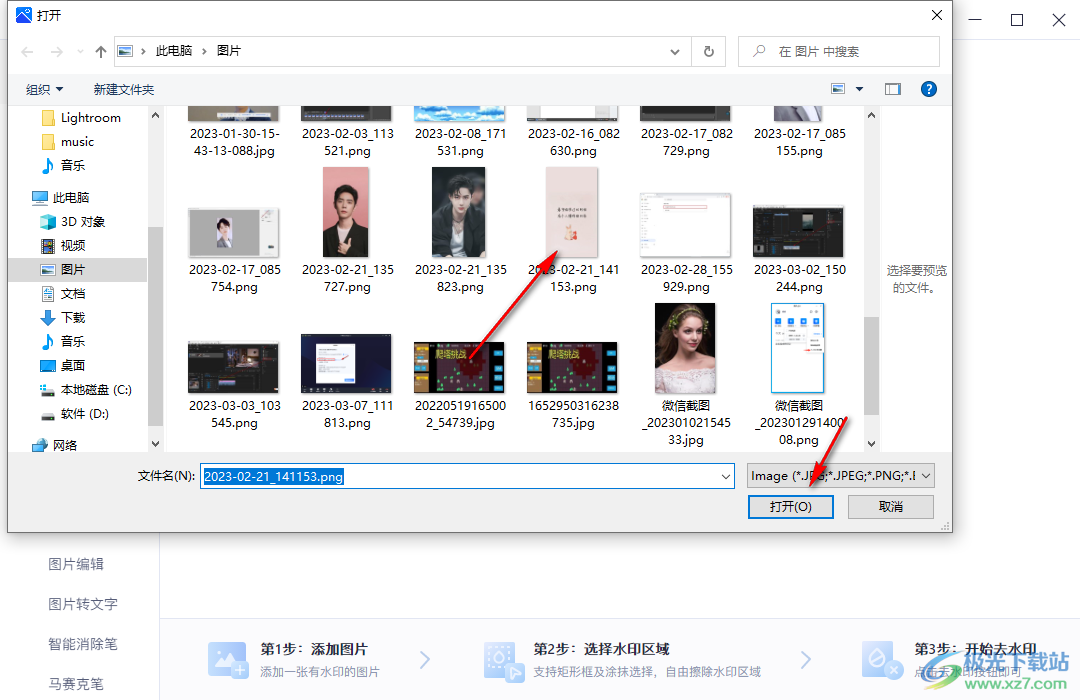
3.这时我们在导入进来的图片上,在左上方有三种去除水印的方式,你可以选择自己喜欢的一种来去除即可。
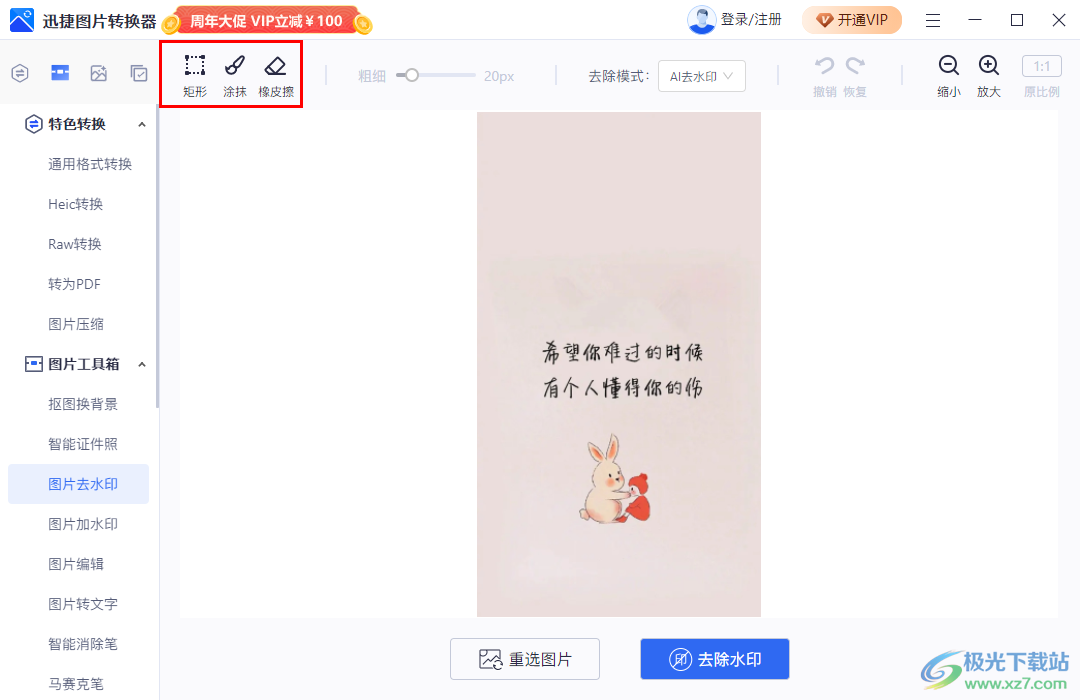
4.比如我们选择【矩形】,那么你可以用鼠标左键将需要去除的文字框选上,如图所示。
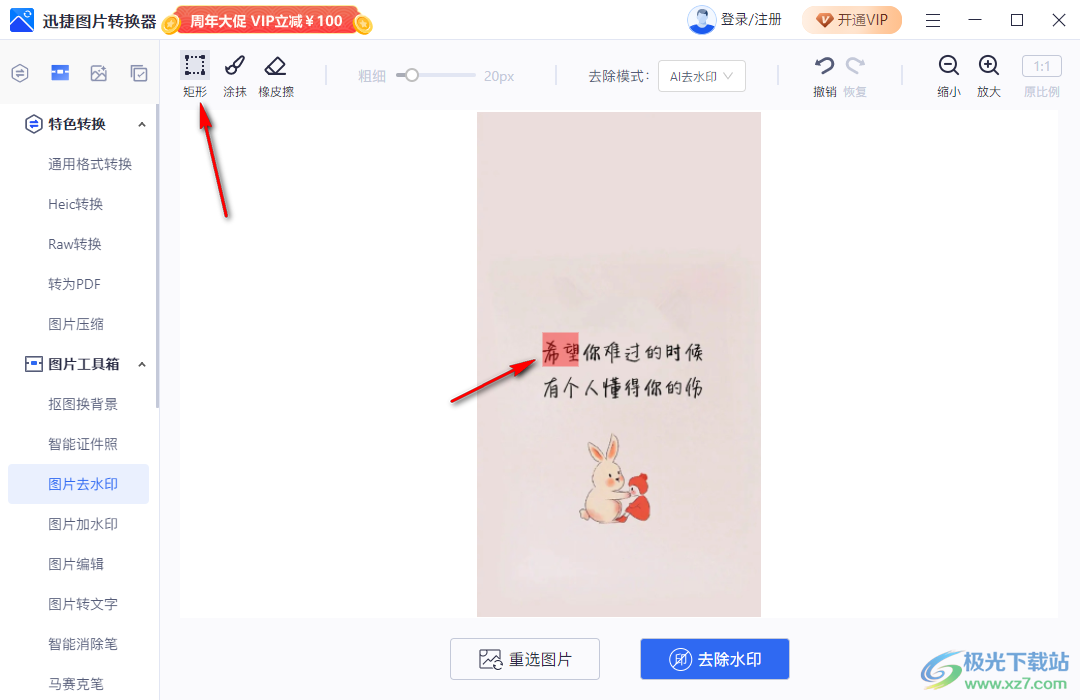
5.之后在上方的【去除模式】的下拉框中选择自己想要进行去除的方式,之后点击下方的【去除水印】选项按钮。
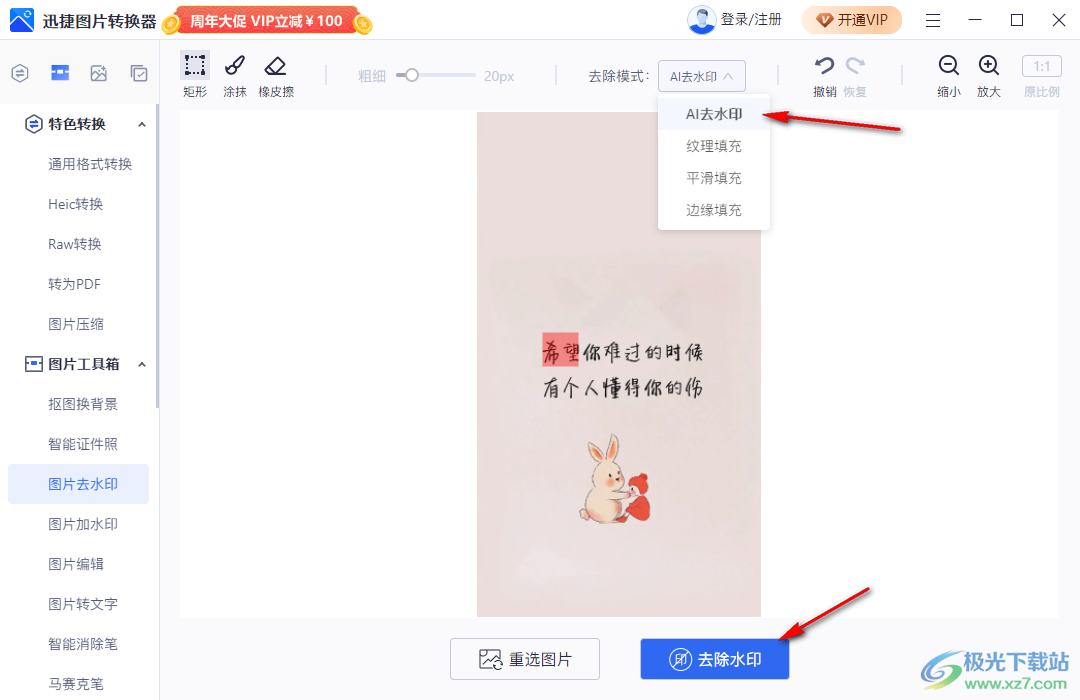
6.然后在我们图片上框选的文字就没有了,由于该功能是需要会员才能进行保存的,如果自己需要的情况下可以了解一下。
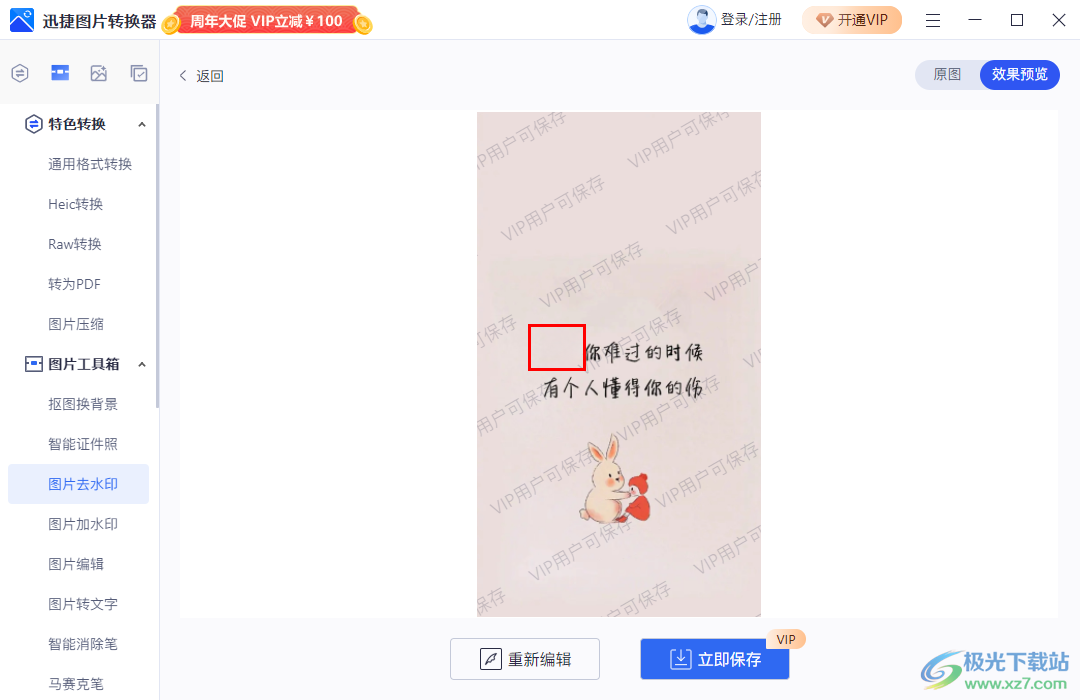
以上就是关于如何使用迅捷图片转换器去除图片上文字内容的具体操作方法,如果你是一个十分热爱修图的小伙伴,那么迅捷图片转换器可以很好的帮助到你编辑自己需要的图片,这是一款非常实用,并且适合新手小伙伴的修图软件,需要的话可以操作试试。